Top 7 cách xóa danh bạ iPhone hiệu quả nhất
Sau một thời gian sử dụng, người dùng cần dọn dẹp bộ nhớ thiết bị và một trong những việc cần làm chính là xóa bỏ những liên hệ cũ, không cần thiết. Để xóa danh bạ, người dùng có thể chọn cách xóa từng liên hệ hoặc xóa toàn bộ danh sách. Hãy tham khảo những cách xóa danh bạ iPhone được liệt kê dưới đây để quá trình này có thể diễn ra một cách trơn tru nhé.
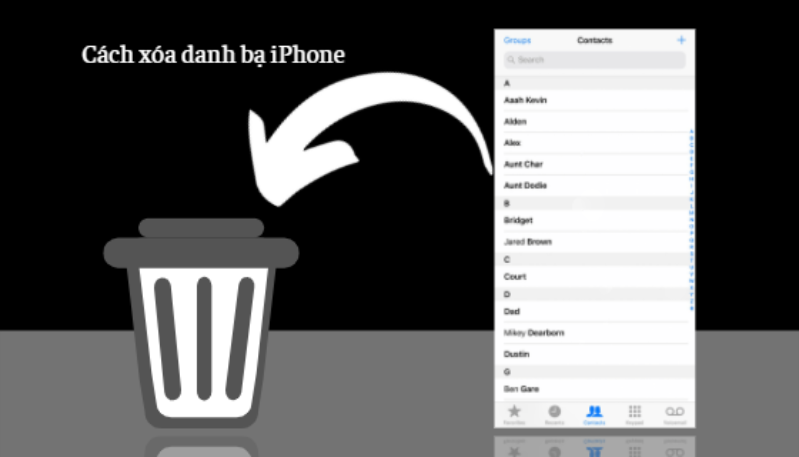
Hướng dẫn xóa từng số điện thoại trên iPhone
Cách xóa danh bạ iPhone đầu tiên chính là xóa từng số liên lạc cũ hoặc không cần thiết. Quá trình thực hiện vô cùng đơn giản, người dùng, Tín Thành đã hướng dẫn chi tiết dưới đây, hãy tham khảo nhé.
Bước 1: Người dùng cần truy cập vào Danh bạ có trên giao diện màn hình.
Bước 2: Nhấn vào thông tin liên hệ mà người dùng muốn xóa và nhấn vào nút sửa ở góc trên bên phải.
Bước 3: Người dùng kéo xuống dưới và nhấn chọn mục Xóa liên hệ.
Bước 4: Nhấn vào Xóa liên hệ một lần nữa để xác nhận loại bỏ thông tin liên hệ của người đó.
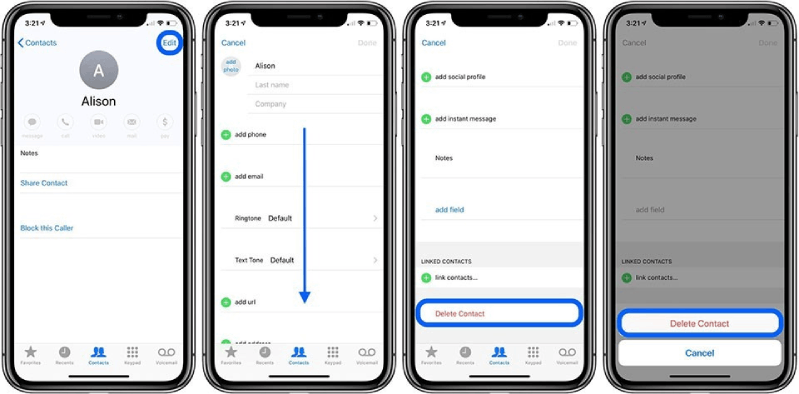
Cách xóa danh bạ iPhone cùng lúc nhiều số trên iCloud
Người dùng có thể tiến hành xóa danh bạ trên iPhone một cách dễ dàng thông qua iCloud bằng những bước dưới đây:
Bước 1: Người dùng sử dụng PC, iPhone hoặc laptop và truy cập vào tài khoản iCloud của mình.
Bước 2: Tại giao diện của iCloud, người dùng chọn Danh bạ.
Bước 3: Sau đó danh bạ của người dùng sẽ được đồng bộ với iCloud. Lúc này người dùng chỉ cần nhấn vào phím Ctrl và chọn liên hệ mà người dùng muốn xóa. Nếu người dùng muốn xóa hết mọi liên hệ thì nhấn vào cài đặt có biểu tượng bánh răng ở góc dưới bên trái và Chọn tất cả.
Bước 4: Người dùng tiếp tục nhấn vào bánh răng cài đặt một lần nữa và nhấn vào Xóa danh bạ iPhone. Nếu người dùng chỉ muốn xóa một vài liên hệ thì hãy nhấn giữ phím Ctrl và nhấp chuột vào tên mà mình muốn xóa.
Bước 5: Sau đó, màn hình sẽ hiện lên một thông báo, người dùng chỉ cần xác nhận Xóa danh bạ iPhone là hoàn tất.
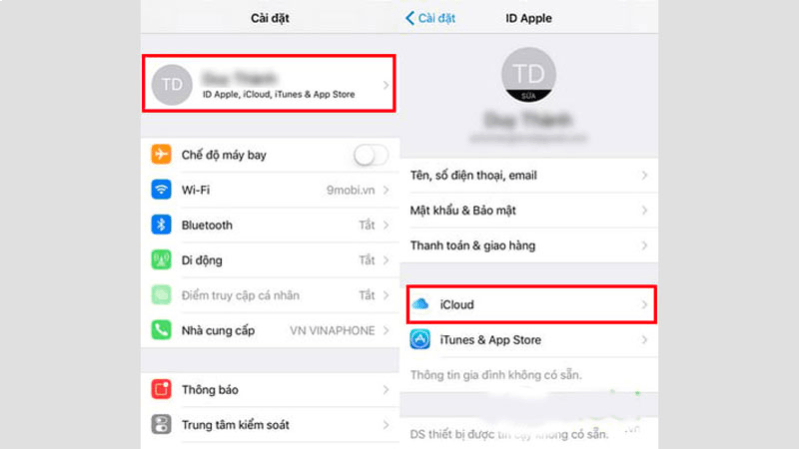
Xóa mọi liên hệ trên điện thoại iPhone
Nếu người dùng muốn xóa một lúc toàn bộ danh bạ trên điện thoại iPhone nhanh chóng thì người dùng cũng có thể sử dụng tính năng có sẵn trên thiết bị để thực hiện. Để thực hiện cách xóa danh bạ iPhone, người dùng thực hiện theo hướng dẫn dưới đây.
Bước 1: Người dùng mở ứng dụng Cài đặt trên điện thoại iPhone.
Bước 2: Nhấn vào thông tin cá nhân tại đầu giao diện màn hình chọn iCloud.
Bước 3: Nếu tùy chọn Danh bạ đang được kích hoạt, người dùng hãy tắt và nhấn chọn Delete from my iPhone.
Bước 4: Tiếp theo, người dùng kích hoạt Danh bạ một lần nữa và nhấn chọn Hợp nhất.
Bước 5: Lúc này danh bạ sẽ được sao lưu ở iCloud. Sau đó người dùng tắt Danh bạ >> Nhấn vào Delete from my iPhone.
Bước 6: Người dùng trở lại Tài khoản và tiếp tục tắt Yahoo, Gmail… và Danh bạ. Sau khi người dùng đã thực hiện hoàn tất những bước trên thì toàn bộ sẽ được xóa hết.
Cách xóa danh bạ iPhone bằng ứng dụng hỗ trợ
Cách 1: Ứng dụng Groups
Nếu người dùng muốn xóa nhiều liên hệ cùng một lúc thì hãy áp dụng cách này để xóa nhóm danh bạ nhanh chóng.
Bước 1: Trước tiên, người dùng cần tải ứng dụng Groups về điện thoại iPhone.
Bước 2: Sau khi hoàn tất quá trình tải thì người dùng hãy mở ứng dụng ra và chọn mục Tất cả số liên lạc và cho phép thiết bị hiển thị toàn bộ danh bạ iPhone.
Bước 3: Người dùng có thể tùy chọn một, nhiều hay toàn bộ danh bạ bằng cách đánh dấu liên hệ và chọn mục Hành động.
Bước 4: Sau đó màn hình sẽ xuất hiện bảng thông báo thì người dùng nhấn chọn Xóa liên hệ >> Chọn Remove from my iPhone là hoàn thành.
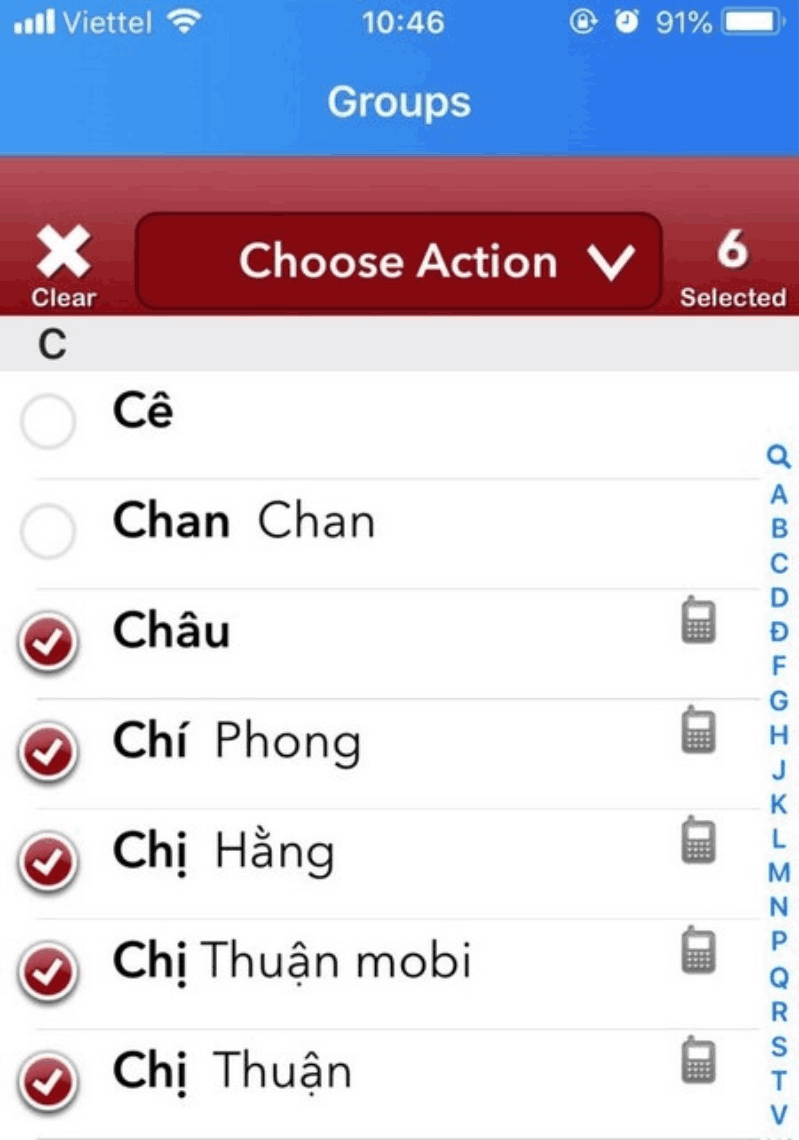
Cách 2: Ứng dụng Delete Contacts +
Tín Thành sẽ gợi ý thêm một cách xóa danh bạ iPhone nữa giúp người dùng xóa toàn bộ liên hệ cùng một lúc chính là sử dụng ứng dụng Delete Contacts +. Người dùng chỉ cần thao tác theo hướng dẫn dưới đây.
Bước 1: Người dùng tải ứng dụng theo đười link tại đây về điện thoại iPhone.
Bước 2: Mở ứng dụng và truy cập vào MultiDelete. Sau đó, màn hình sẽ hiển thị một thông báo hỏi người dùng có muốn tạo bản sao lưu toàn bộ danh bạ không. Người dùng nhấn vào Back Up Now để sao lưu lại.
Bước 3: Tiếp theo, người dùng chọn All Contacts và nhấn vào những tên liên hệ mà mình muốn xóa.
Bước 4: cuối cùng, người dùng chủ vaagn nhấn vào Delete là hoàn tất.
Cách 3: Cách xóa danh bạ iPhone bằng ứng dụng Cleanup Duplicate Contacts
Người dùng có thể sử dụng Cleanup Duplicate Contacts để loại bỏ những số liên hệ trùng lặp hay đã quá cũ có trong danh bạ iPhone.
Bước 1: Tải ứng dụng Cleanup Duplicate Contacts tại AppStore về thiết bị.
Bước 2: Kích hoạt ứng dụng và nhấn chọn Ok để cấp quyền truy cập vào Danh bạ cho ứng dụng.
Bước 3: Nhấn chọn Danh bạ >> Chọ biểu tượng có hình cây viết tại góc trên bên phải màn hình.
Bước 4: Nhấn vào các liên hệ cần xóa >> Tiếp theo, chọ biểu tượng có hình thùng rác >> Chọn mục Delete Contacts.
Xóa danh bạ bằng cách khôi phục cài đặt gốc
Một tính năng đặc biệt khác của điện thoại iPhone chính là cho phép người dùng thực hiện khôi phục cài đặt gốc. Việc này không chỉ giúp người dùng xóa toàn bộ danh bạ mà còn xóa hết mọi dữ liệu và ứng dụng có trên thiết bị. Lúc này thiết bị của người dùng sẽ hoạt động như một chiếc điện thoại mới. Dưới đây là các bước thực hiện nhanh chóng và đơn giản nhất.
.png)
Bước 1: Người dùng vào cài đặt >> Đến phần Cài đặt chung.
Bước 2: Tìm và chọn Đặt lại.
Bước 3: Nhấn chọn Đặt lại tất cả cài đặt.
Bước 4: Đăng nhập tài khoản Apple ID của người dùng.
Bước 5: Nhấn chọn Erase iPhone để xác nhận.
Trên đây là những cách xóa danh bạ iPhone đơn giản và hiệu quả. trước khi thực hiện xóa danh bạ người dùng nên sao lưu lại một bản nếu không may xóa nhầm thì vẫn có dữ liệu để khôi phục lại. Hãy gọi 0982.14.24.34 nếu bạn gặp sự cố khi xóa danh bạ nhé. Tín Thành sẽ giúp bạn xử lý vấn đề nhanh chóng.





















